183 8672 5227
输出一份完整的三坐标测量报告时,需要完善表头信息,包含测量数据以及设置表格的输出路径,今天我们介绍如何使用变量在运行程序时对表头信息的完善以及输出路径的控制,给客户提交一份满意的三坐标检测报告。。
此方法适合在运行三坐标测量程序评价完公差尺寸后,直接在程序中对测量报告时对表头信息的填充,比如报告名称,测量员姓名,以及报告保存路径的设置,
效果展示如下:
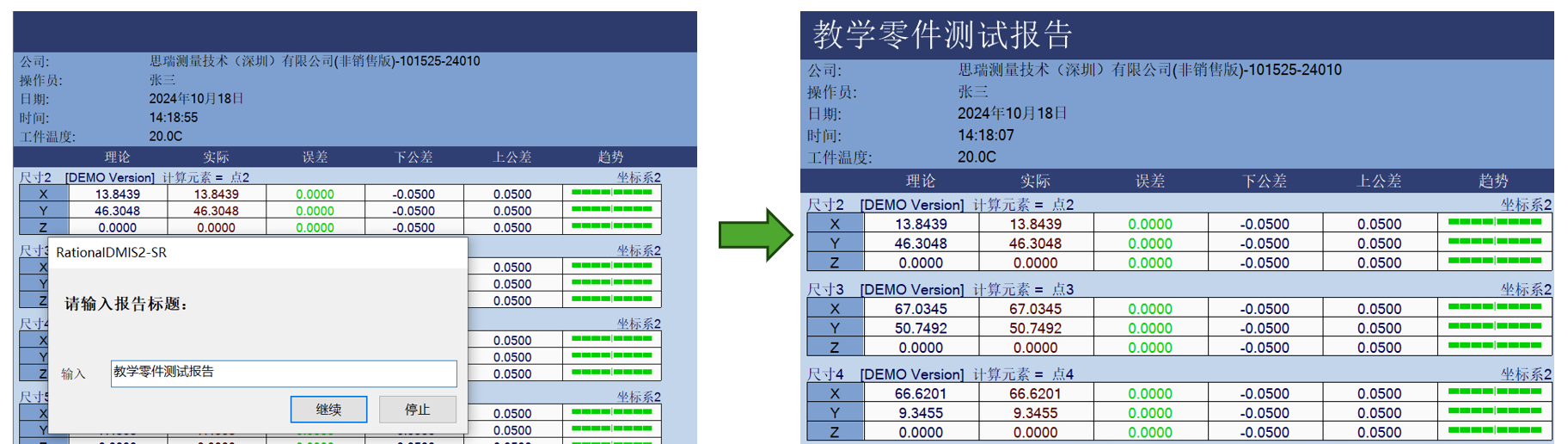
运行程序,公差评价完后弹出输入报告标题对话框,输入报告标题后,完善报告标题
RationalDIS2第一步,定义变量VAR1控制报告标题输入,步骤如下:按照下图步骤进入新建变量窗口。
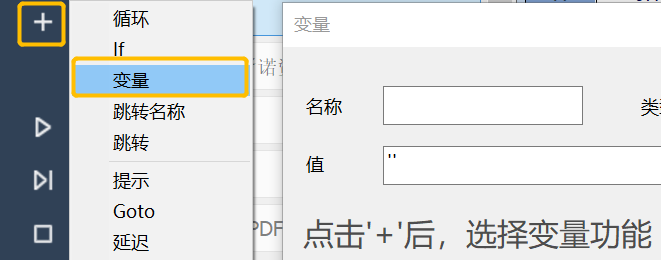
在变量窗口中设置变量名称为VAR1,变量类型为字符串,点击应用。
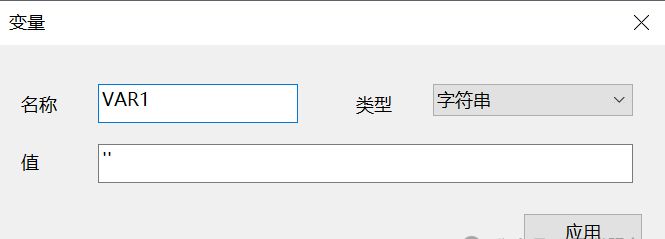
按照下图步骤在程序中增加提示窗口用来提示用户输入报告标题。
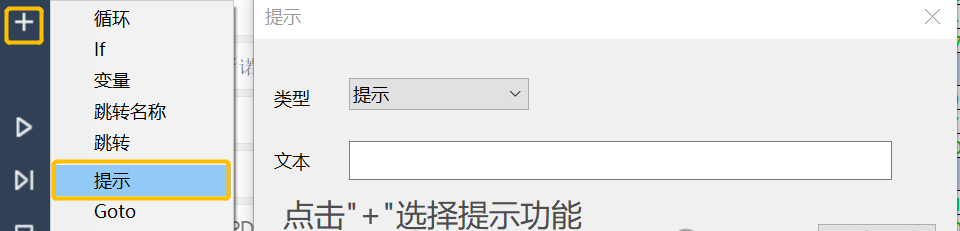
在提示窗口中设置类型为变量,变量为VAR1并在文本栏输入下图所示字样,将字符串赋值给变量VAR1。

按照相同的步骤定义变量VAR2,VAR3控制操作员姓名输入和文件保存路径。
第二步,在输出工具栏下,选择设置进入报告设置界面,入下图:

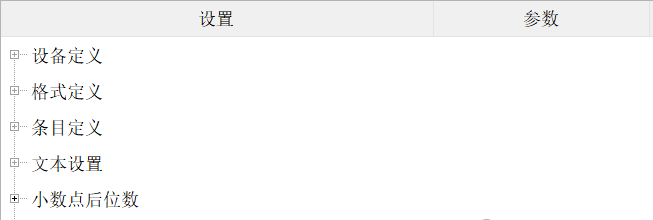
在输出风格中展开报告头下拉选项,双击报告标题右侧空白处,鼠标右击选择VAR1变量,如下图:
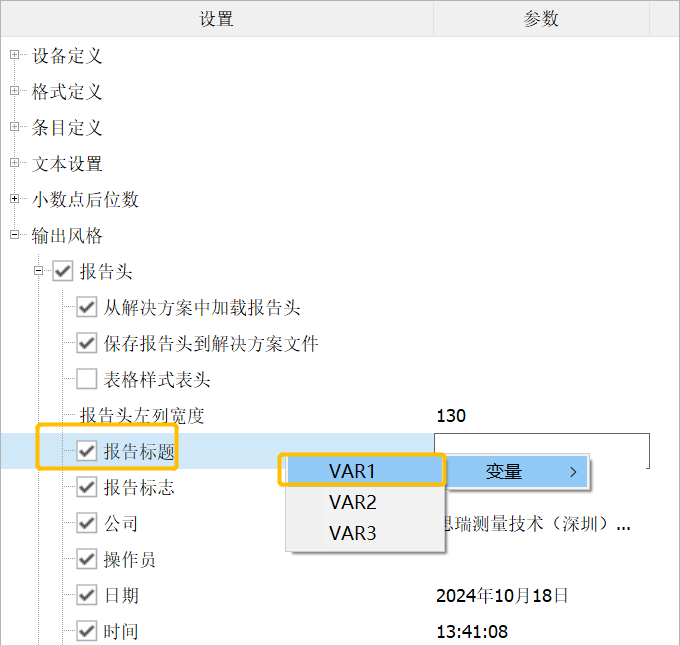
按照相同操作将VAR2设置在操作员选项栏中,如下图:
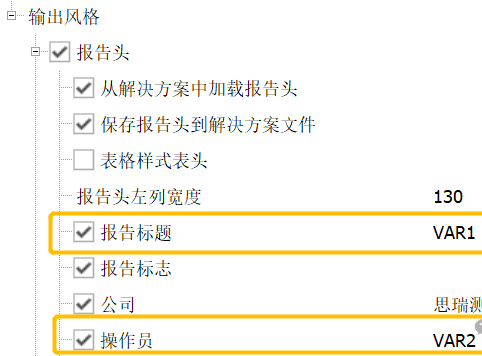
第三步,在输出工具栏点击保存,弹出保存文件窗口,设置保存文件名与路径,如下图:

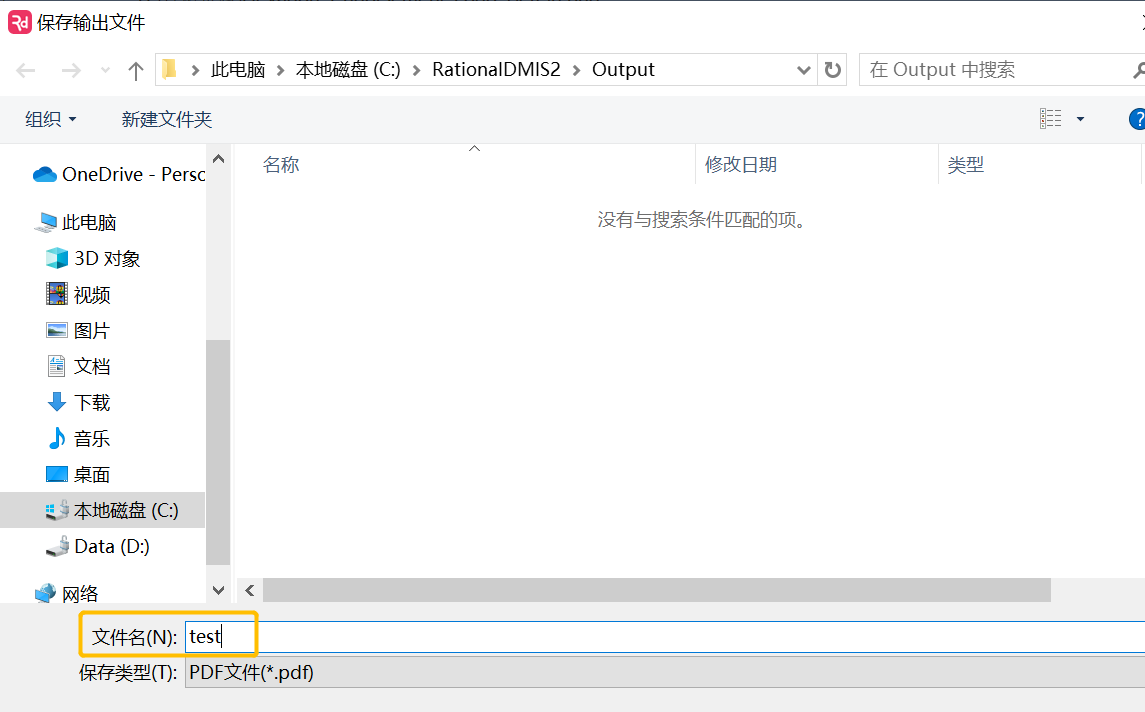
第四步,双击生成的保存PDF程序语句,进入输出窗口界面,选中保存路径,鼠标右击在变量中选择VAR3,后点更新,如下图:
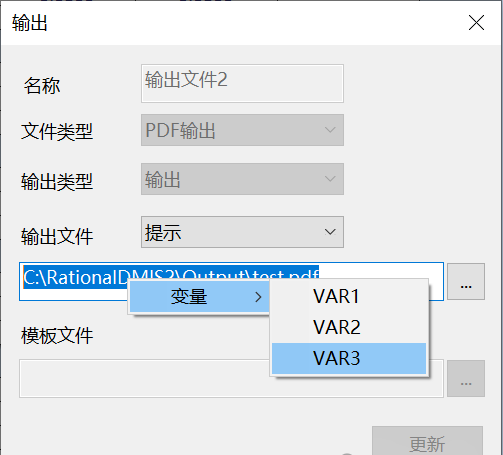
三坐标测量机运行程序时,在弹出的提示框中依次输入内容后,点击继续,即可实现变量控制填写表头信息与保存路径,如下图:
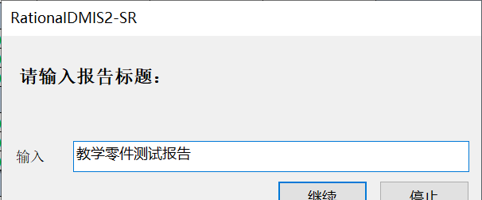
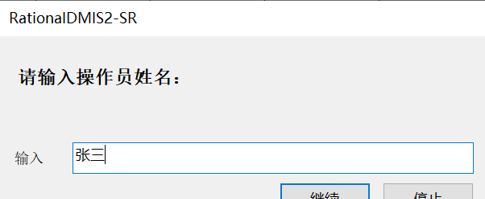
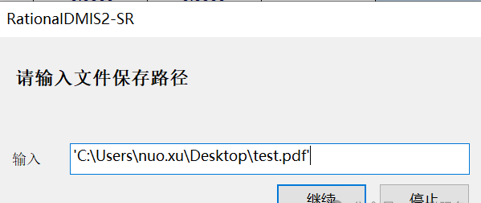
通过上述步骤使用变量控制报告标题,三坐标操作者以及将报告保存在桌面上,如下图:
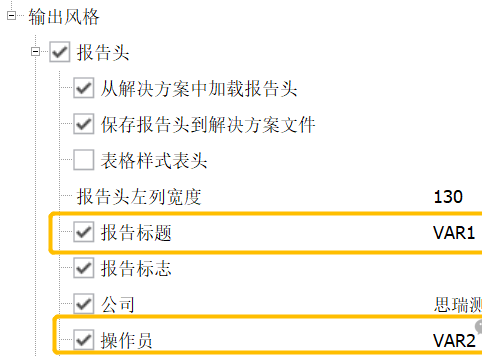
 返回顶部
返回顶部